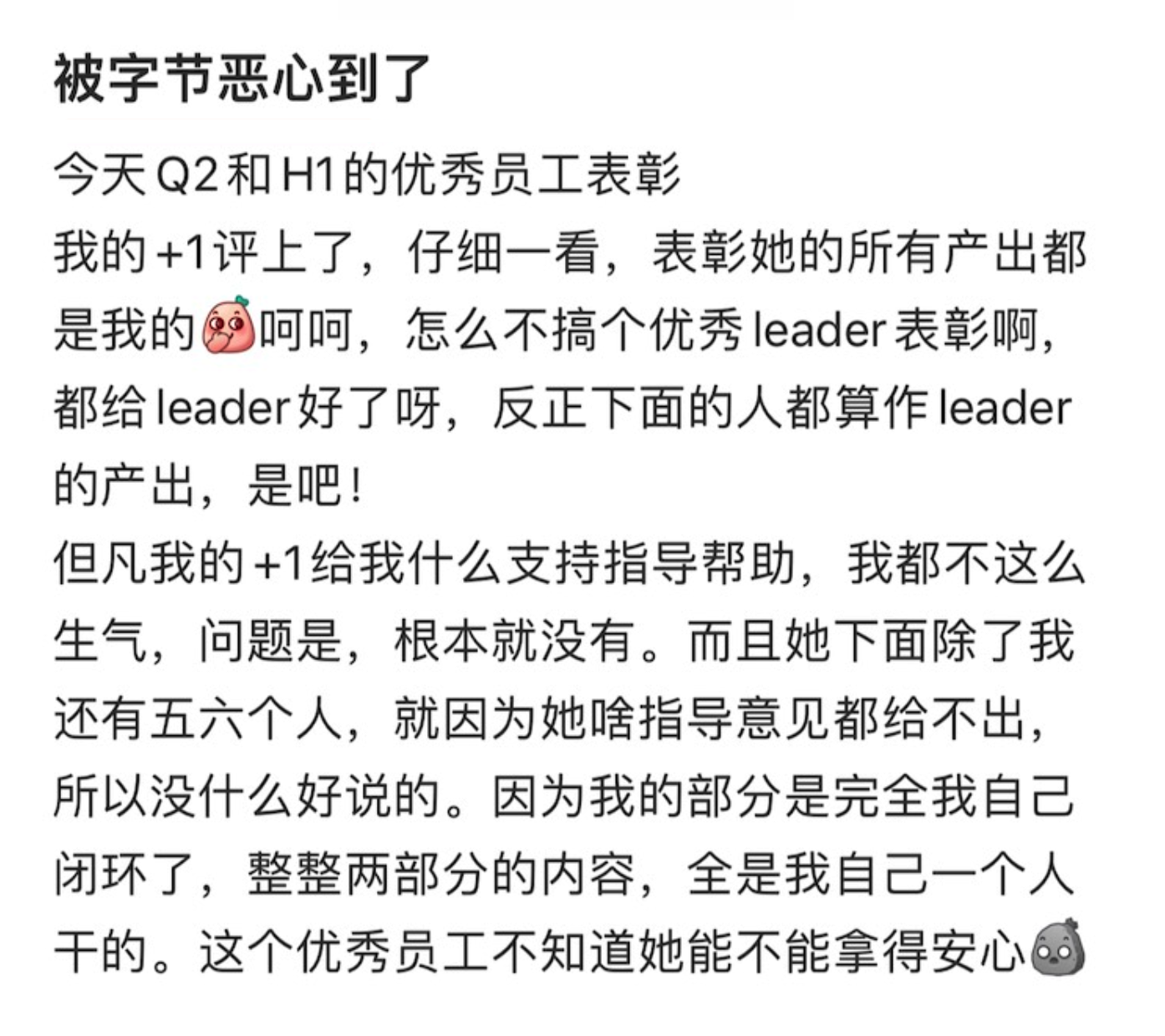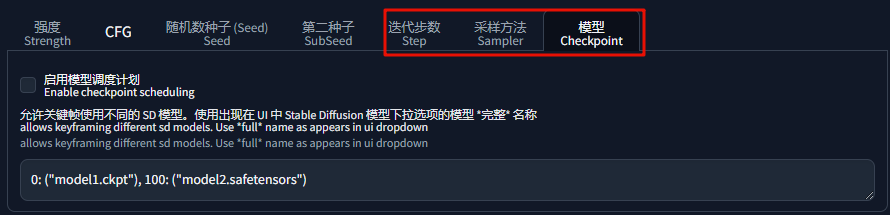目录
前言
1. 在AutoDL上注册账号
2. 在算力市场选择GPU
3. 创建实例
4. 控制台-容器实例界面(核心)
4.1 无卡模式(常用)
5. 帮助文档
前言
好记性不如烂笔头,本专栏将详细记录下本人学习深度学习工程实践(从零到跑通实验)的每一步,助人助己,方便日后查阅
1. 在AutoDL上注册账号
官网链接:AutoDL算力云 | 弹性、好用、省钱。租GPU就上AutoDL
AutoDL是很常用的算力云,账号注册完成后,便可进入算力市场,挑选GPU

2. 在算力市场选择GPU

- 这里选择3090是因为很多大型经典开源项目是用3090跑的,相比4090更便宜,初步实验过程中bug也会少一些
- 如果不是很赶实验进度的话,按量计费会更划算(高峰期可能会排队)

3. 创建实例
优质的(github)开源项目都会有readme.md文档,介绍对应的python、pytorch以及cuda版本,这里以本人复现的baseline:OpenOcc为例

- 创建实例的时候可以直接选择对应的cuda版本(当然创建后还可以修改cuda版本,不必太担心)

- 关于数据盘容量,初始附赠50G
- 后续还可以扩容,不必太担心
- 点击创建实例
4. 控制台-容器实例界面(核心)
实例创建后,需要等待小半分钟

- 咱可以暂时关机,单击最右边的更多,选择无卡模式(用来传数据,更划算)

4.1 无卡模式(常用)

- 图中展示的是无卡模式状态(单次开启最低消费0.01元,一小时0.1元,用来初始化和传数据更经济)
- 以及一些可选项,如扩容,更换cuda
5. 帮助文档
后期很多操作可以看帮助文档,比如将咱刚刚创建的实例连接pycharm (专业版),同步代码,将数据传入,使用常用的jupyter lab终端可视化控制咱的Linux服务器,等等,都有详细教学文档

- 官方文档链接:AutoDL帮助文档
- (重要)使用Jupyter Lab来管理实例
6. 公开数据(大大节约传数据实践)

数据对应的路径在这里(用jupyter lab管理服务器上的文件):